Cum se numără numărul total de rezultate ale căutării în Outlook?
Este posibil să fiți familiarizați cu căutarea cuvintelor cheie în Outlook, dar știți cum să numărați numărul total de rezultate ale căutării? Acest articol oferă câteva trucuri pentru a număra toate rezultatele căutării în Outlook.
Numărați numărul total de rezultate ale căutării dacă căutați cu funcția Căutare instantanee
Numărați numărul total de rezultate ale căutării dacă căutați cu funcția Găsire avansată
Numărați rapid numărul total de e-mailuri de la un anumit expeditor sau un domeniu de expeditor în Outlook
Cu Kutools pentru Outlook, puteți căuta rapid toate mesajele de e-mail de către expeditorul de e-mail selectat cu (Cautat de) Expeditor sau căutați toate mesajele de e-mail în funcție de domeniul expeditorului de e-mail selectat cu (Cautat de) Domeniul expeditorului caracteristică. Și apoi veți primi numărul total de e-mailuri de la expeditor sau domeniul expeditorului în bara de stare. Vedeți captura de ecran:
Kutools pentru Outlook vă simplifică comunicarea zilnică prin e-mail prin Outlook prin adăugarea a zeci de funcții la îndemână. Citeste mai mult Descărcare gratuită acum
- Automatizați e-mailurile cu Auto CC / BCC, Auto înainte prin reguli; trimite Răspuns automat (În afara biroului) fără a necesita un server de schimb...
- Primiți mementouri ca Avertisment BCC când răspundeți la toate în timp ce vă aflați în lista BCC și Amintiți-vă când lipsesc atașamentele pentru atașamente uitate...
- Îmbunătățiți eficiența e-mailului cu Răspunde (toate) cu atașamente, Adăugați automat salutul sau data și ora în semnătură sau subiect, Răspunde la mai multe e-mailuri...
- Simplificați e-mailurile cu Rechemare e-mailuri, Instrumente de atașare (Comprimați toate, Salvați automat toate...), Eliminați duplicatele, și Raport rapid...
 Numărați numărul total de rezultate ale căutării dacă căutați cu funcția Căutare instantanee
Numărați numărul total de rezultate ale căutării dacă căutați cu funcția Căutare instantanee
De exemplu, căutați e-mailuri tastând cuvântul cheie în Căutare instantanee cutie direct. După ce toate e-mailurile sunt găsite și listate în lista de e-mailuri, veți obține numărul total de rezultate ale căutării în Bara de stare. Vedeți captura de ecran:

 Numărați numărul total de rezultate ale căutării dacă căutați cu funcția Găsire avansată
Numărați numărul total de rezultate ale căutării dacă căutați cu funcția Găsire avansată
De exemplu, căutați cuvinte cheie în corpurile e-mailurilor numai prin intermediul funcției Găsire avansată. După ce aflați toate e-mailurile, puteți număra rezultatele căutării după cum urmează:
1. Selectați toate rezultatele căutării selectând un rezultat al căutării în partea de jos a casetei de dialog Căutare avansată și apoi apăsând pe Ctrl + A simultan.
2. Continuați să apăsați pe Intrați tasta pentru a deschide aceste rezultate ale căutării, apoi veți obține numărul total de rezultate ale căutării în caseta de dialog pop-up. Vedeți captura de ecran:
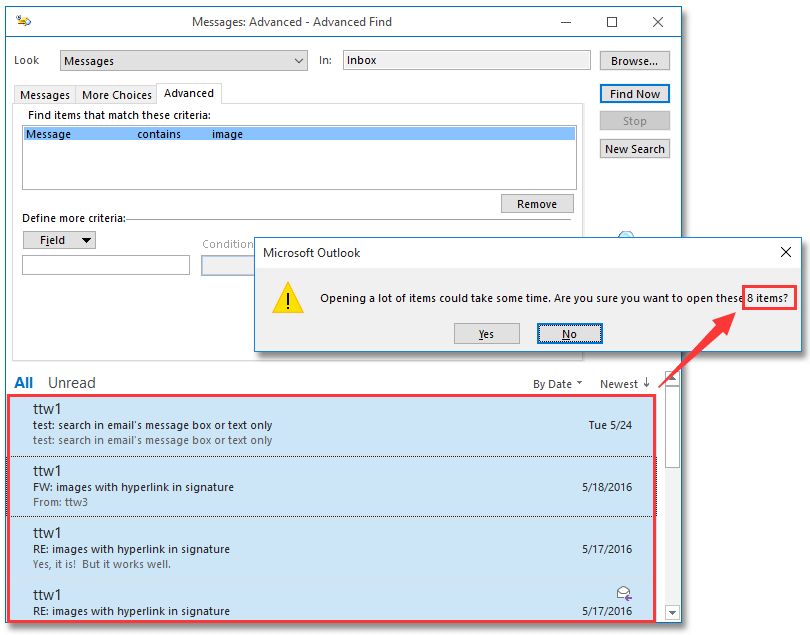
notițe: Dacă numărul de rezultate ale căutării selectate este mai mic sau egal cu 4, caseta de dialog de mai sus nu va apărea, iar rezultatele căutării selectate vor fi deschise în schimb.
3. Faceți clic pe Nu pentru a închide caseta de dialog, apoi închideți caseta de dialog Căutare avansată.
 Articole pe aceeaşi temă
Articole pe aceeaşi temă
Exportați rezultatele căutării în Outlook în fișierul PST / Excel
Afișați calea completă a folderului cu rezultatele căutării prin e-mail în Outlook
Cele mai bune instrumente de productivitate de birou
Kutools pentru Outlook - Peste 100 de funcții puternice pentru a vă supraalimenta Outlook
🤖 AI Mail Assistant: E-mailuri profesionale instantanee cu magie AI--un singur clic pentru răspunsuri geniale, ton perfect, stăpânire în mai multe limbi. Transformați e-mailurile fără efort! ...
📧 Automatizare e-mail: În afara biroului (disponibil pentru POP și IMAP) / Programați trimiterea de e-mailuri / CC/BCC automat după reguli la trimiterea e-mailului / Redirecționare automată (Reguli avansate) / Adăugare automată felicitare / Împărțiți automat e-mailurile cu mai mulți destinatari în mesaje individuale ...
📨 Managementul e-mail: Amintește-ți cu ușurință e-mailurile / Blocați e-mailurile înșelătorii de către subiecți și alții / Ștergeți e-mailurile duplicate / Cautare Avansata / Consolidați foldere ...
📁 Atașamente Pro: Salvați în serie / Detașare lot / Compresă în loturi / Salvare automata / Detașare automată / Comprimare automată ...
🌟 Magia interfeței: 😊Mai multe emoji drăguțe și cool / Îmbunătățiți-vă productivitatea Outlook cu vizualizările cu file / Minimizați Outlook în loc să închideți ...
???? Minuni cu un singur clic: Răspundeți tuturor cu atașamentele primite / E-mailuri anti-phishing / 🕘Afișați fusul orar al expeditorului ...
👩🏼🤝👩🏻 Contacte și calendar: Adăugați în lot contacte din e-mailurile selectate / Împărțiți un grup de contact în grupuri individuale / Eliminați mementouri de ziua de naștere ...
Peste 100 Caracteristici Așteaptă explorarea ta! Click aici pentru a descoperi mai multe.


